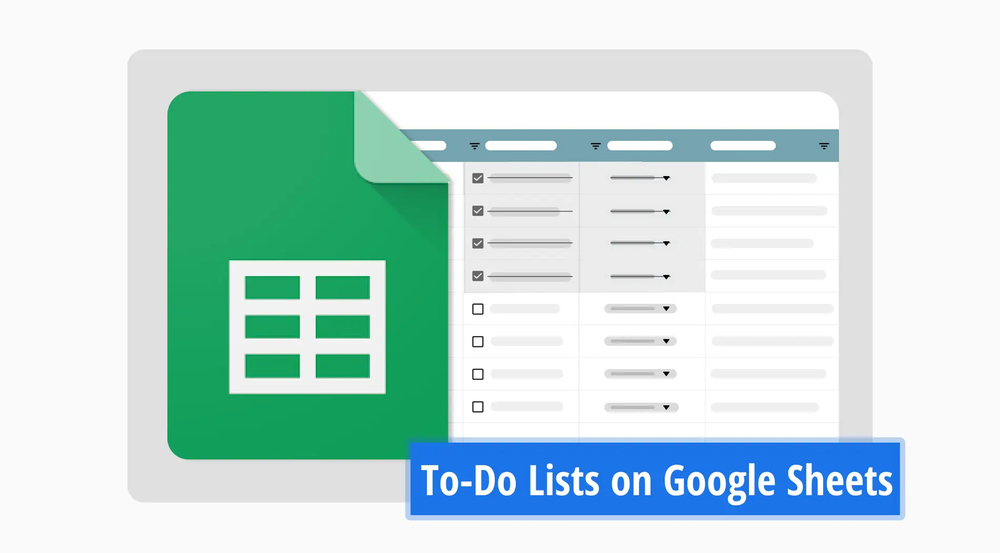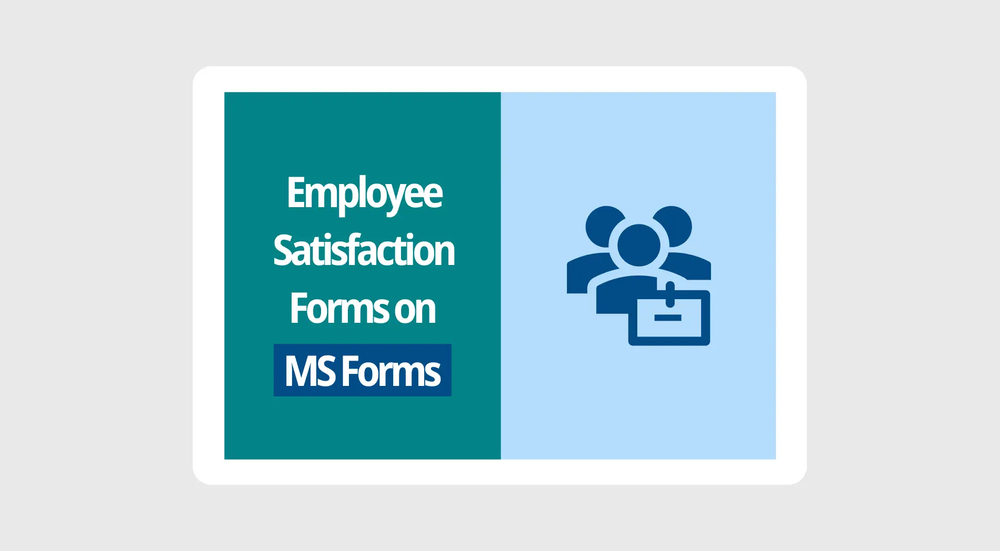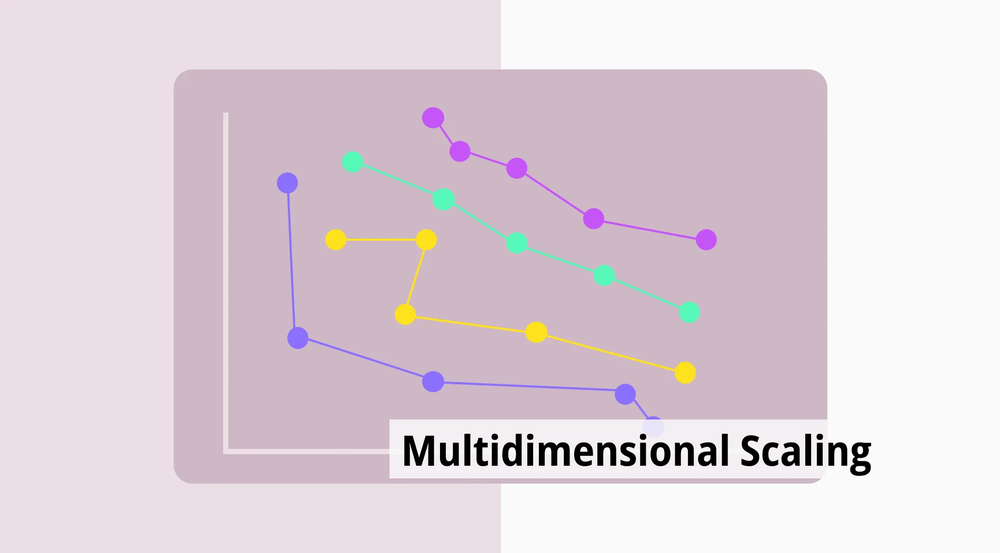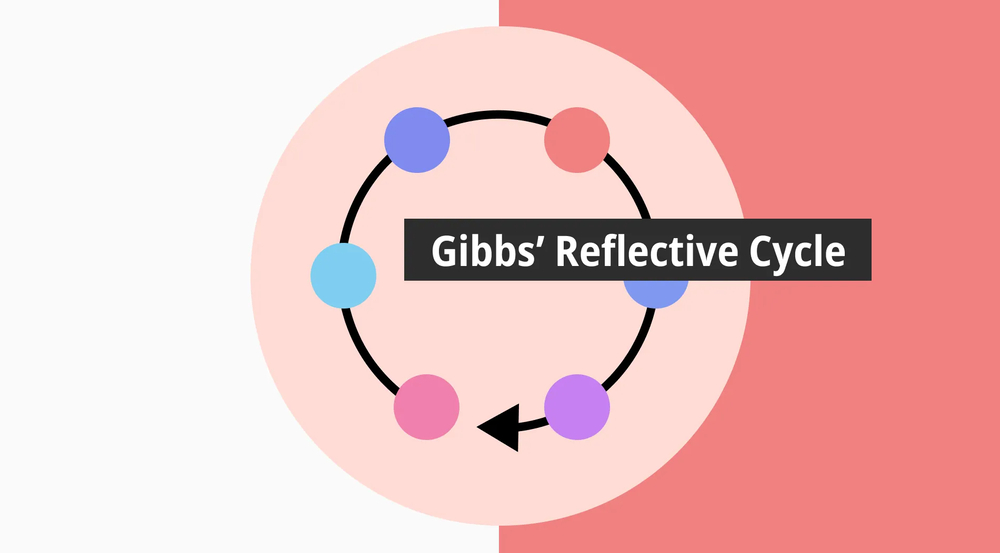Google Sheets ofrece varias plantillas diseñadas para ayudar a los usuarios a gestionar diversas tareas, desde presupuestos hasta gestión de proyectos. Entre ellas, la plantilla de lista de tareas de Google Sheets destaca como una herramienta versátil por varias razones. Ya sea para planificar tareas personales o coordinar proyectos de trabajo, esta plantilla puede adaptarse a tus necesidades específicas.
En esta guía, te explicamos cómo utilizar y editar la plantilla de lista de tareas de Google Sheets. Aprenderás a personalizarla añadiendo columnas para niveles de prioridad, estableciendo fechas de vencimiento y marcando tareas como completadas. Al final, tendrás una lista bien organizada que te ayudará a mantenerte al día con tus tareas, ya sean grandes o pequeñas.
Cómo utilizar la plantilla de lista de tareas de Google Sheets
Utilizar una plantilla de tareas de Google en Google Sheets es una forma altamente efectiva de organizar tus tareas. Puedes manejar actividades diarias o abordar necesidades complejas de gestión de proyectos; este método puede agilizar tu flujo de trabajo. A continuación, te presentamos una guía paso a paso sobre cómo configurar y utilizar una lista de tareas utilizando la plantilla de Google Sheets.
1. Paso
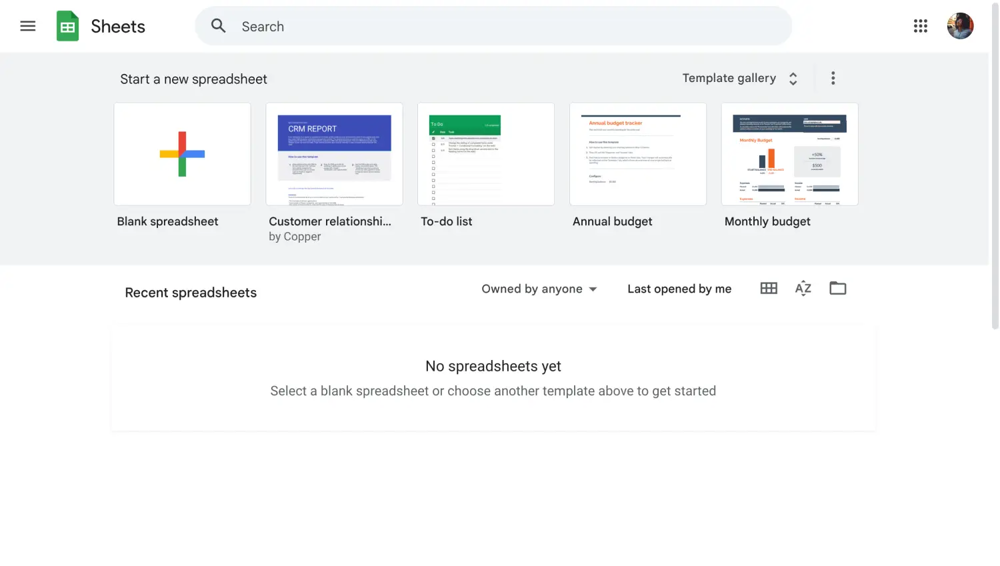
Abrir Google Sheets
Para empezar, inicia sesión en tu cuenta de Google y abre Google Sheets. Si aún no tienes una cuenta de Google, crear una es sencillo.
2. Paso
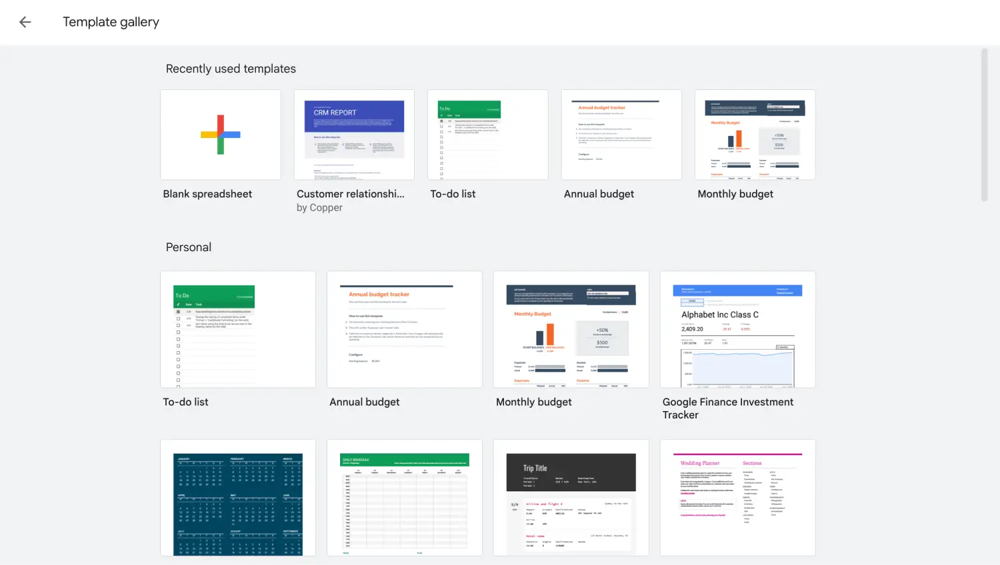
Dirígete a la galería de plantillas
Navega hasta la "Galería de plantillas" en Google Sheets en la parte superior derecha, donde encontrarás una variedad de plantillas de listas. Puedes elegir cualquier plantilla que se adapte a tus necesidades, ya sea para gestionar tu horario diario o supervisar una tarea de gestión de proyectos más grande.
3. Paso
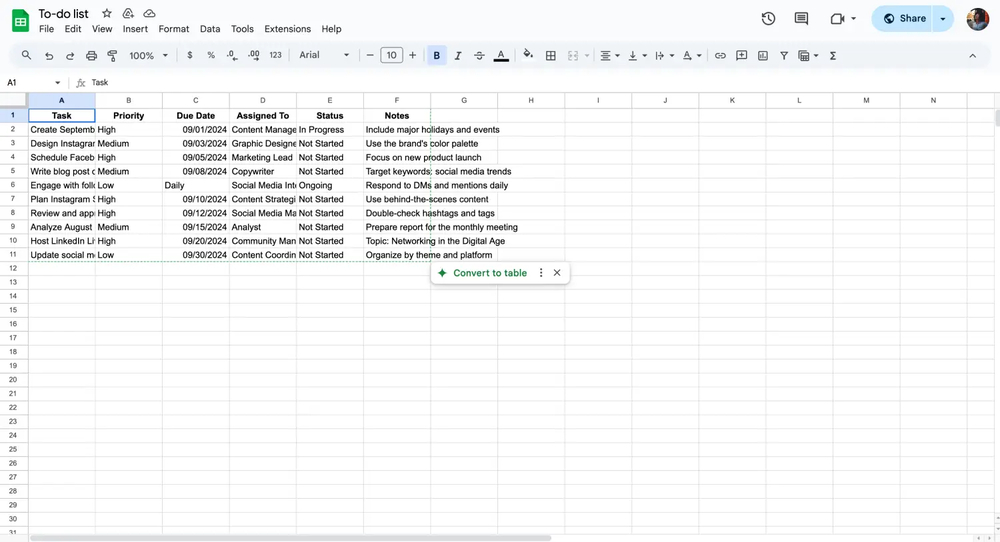
Personaliza tus datos
La personalización es clave para hacer que la plantilla funcione para ti. Agrega columnas para tareas prioritarias, establece fechas de vencimiento o incluye cualquier otro detalle que necesites. También es posible utilizar;
- Crear casillas de verificación para realizar un seguimiento de cuándo has completado una tarea fácilmente.
- Fórmulas de Google Sheets para automatizar cálculos en función de tus datos.
- Usar un selector de fechas para elegir rápidamente los plazos.
- Cambiar los colores y el tamaño de las filas o columnas para crear tablas visualmente atractivas.
- Combinar celdas para crear secciones claras dentro de tu lista de tareas, lo que puede ayudar a agrupar tareas relacionadas o separar diferentes proyectos.
- Insertar menús desplegables para estandarizar las categorías de tareas u opciones de estado, lo que facilita la filtración y clasificación de tus tareas.
4. Paso
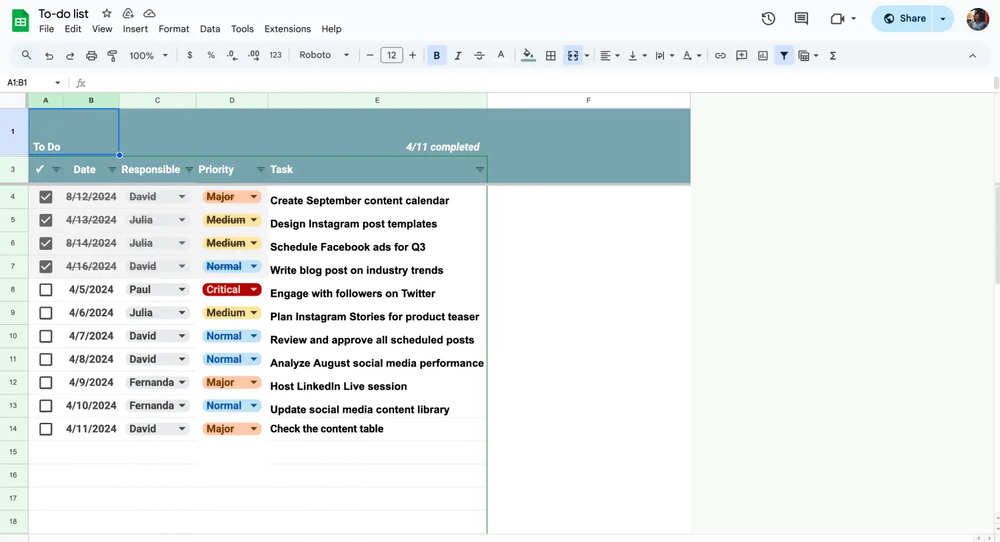
Personaliza tus datos
Ahora, completa tu lista de tareas con elementos específicos. Puedes categorizarlos por responsabilidades diarias o agruparlos como tareas de trabajo para proyectos más grandes. Desglosar tareas complejas en pasos más pequeños y manejables hará que tu flujo de trabajo sea más fluido.
5. Paso
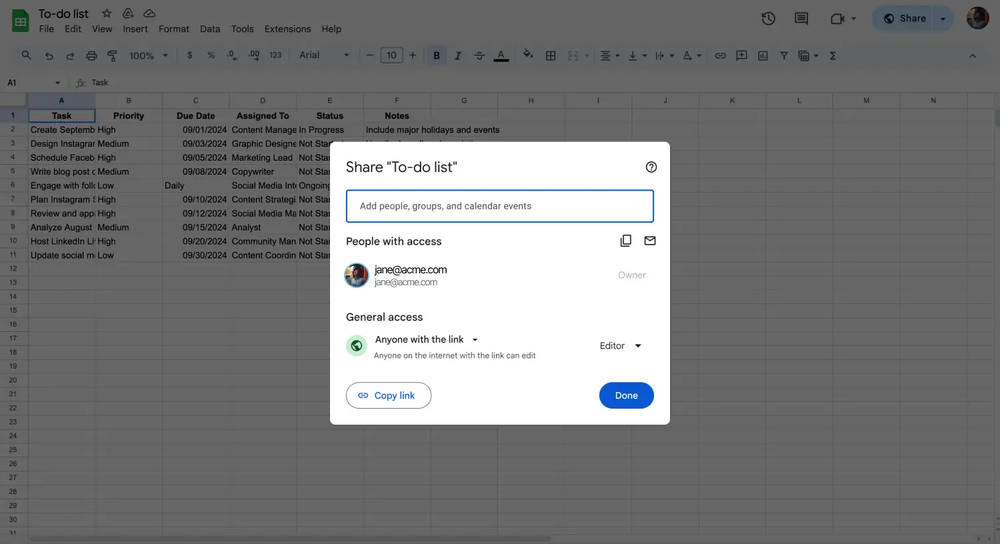
Comparte la lista según tu preferencia
Una vez que tu lista esté completa, guárdala y considera compartirla con otros si se requiere colaboración. Google Sheets facilita compartir y gestionar la entrada de múltiples miembros del equipo. También puedes integrar un gráfico de Gantt para visualizar el progreso para un seguimiento más detallado.
7 Consejos expertos para la lista de tareas de Google Sheets
Mejorar el uso de una plantilla de lista de tareas de Google en Google Sheets puede mejorar significativamente tu gestión de tareas y productividad en general. Siguiendo estos consejos expertos, puedes transformar una plantilla básica de lista de tareas de Google Sheets en una herramienta poderosa para organizar tareas diarias y proyectos más grandes:
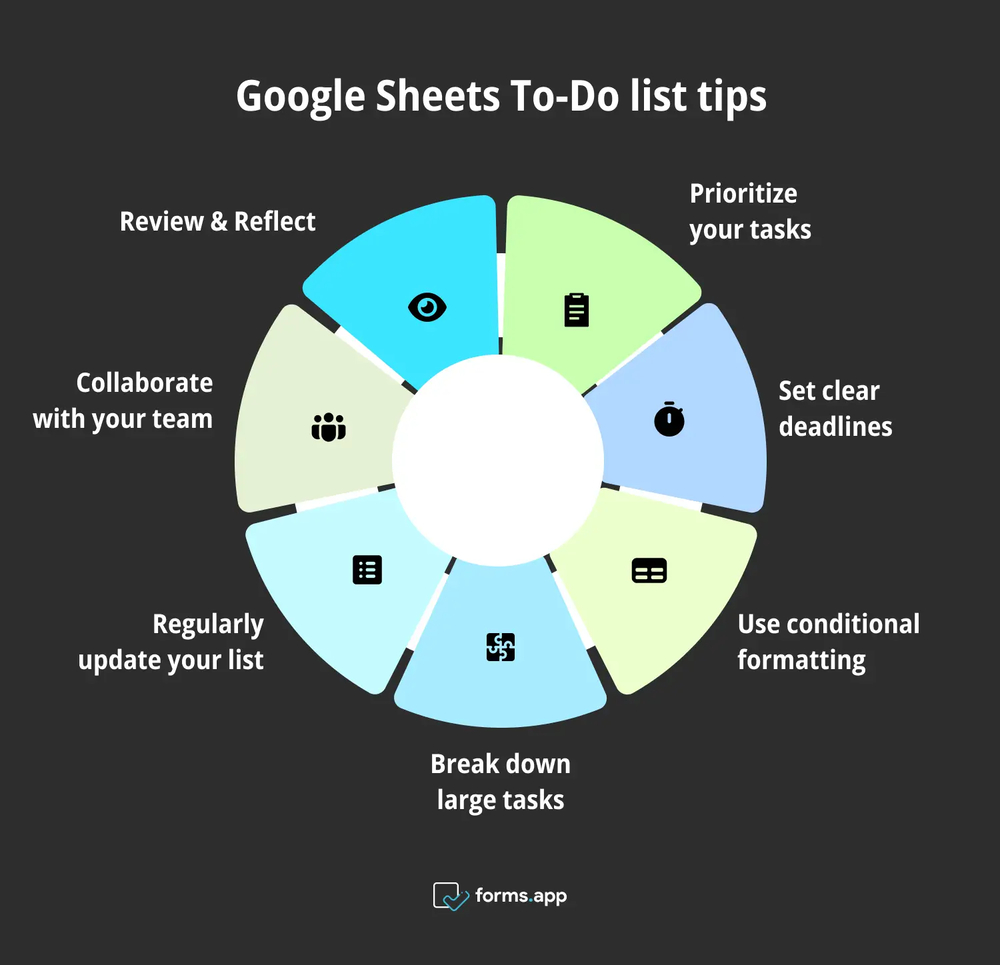
7 Consejos profesionales para listas de tareas de Google Sheets
1. Prioriza tus tareas
Organizar tareas por nivel de prioridad te ayuda a enfocarte en los elementos más críticos primero. Este enfoque asegura que las tareas esenciales se completen a tiempo, reduciendo el riesgo de pasar por alto fechas límite importantes.
2. Establecer plazos claros
Puede mejorar su productividad asignando fechas de vencimiento específicas a cada tarea. Esta práctica garantiza que lleve un registro de las tareas diarias y cumpla consistentemente con los plazos. Los plazos claros dentro de su plantilla de tareas de Google lo ayudan a mantenerse organizado y evitar cualquier apuro de último minuto.
3. Utilizar formato condicional
Otro punto importante a considerar es utilizar la función de formato condicional de Google Sheets para crear tablas visualmente atractivas. Esta herramienta le permite resaltar celdas o filas en función de criterios específicos, como la urgencia de la tarea o el estado de finalización.
4. Dividir tareas grandes
Dividir tareas en pasos más pequeños para proyectos más grandes puede hacerlas más manejables. Un enfoque paso a paso ayuda a mantener el progreso y evita que se sienta abrumado por la carga de trabajo.
5. Actualizar regularmente su lista
Actualizar su lista de tareas utilizando la plantilla de Google Sheets regularmente es beneficioso. Al revisar y ajustar su lista con frecuencia, puede asegurarse de que siga siendo relevante y refleje las prioridades actuales. Esta práctica le permite mantener sus planes precisos y accionables.
6. Colaborar con su equipo
Google Sheets ofrece excelentes funciones de colaboración. Compartir tu lista de tareas con miembros del equipo puede mantener a todos alineados. Permitir que otros contribuyan con actualizaciones o comentarios facilita la comunicación y mantiene los proyectos en el buen camino.
7. Revisar y Reflexionar
Por último, es importante tomarse un tiempo cada semana para revisar tu lista de tareas. Reflexionar sobre lo que salió bien e identificar áreas de mejora puede marcar una gran diferencia. Este hábito de revisión regular no solo mantiene tu lista de tareas efectiva, sino que también te ayuda a perfeccionar tu enfoque de gestión de tareas con el tiempo.
Preguntas frecuentes sobre las plantillas de lista de tareas de Google Sheets
Google Sheets ofrece una variedad de herramientas y plantillas que facilitan la gestión de tareas. Sin embargo, los usuarios suelen tener algunas preguntas comunes al comenzar con estas plantillas.
A continuación, abordamos algunas preguntas frecuentes para ayudarte a aprovechar al máximo tu plantilla de lista de tareas de Google:
Sí, Google Sheets ofrece una plantilla simple de lista de tareas que puedes personalizar fácilmente para adaptarla a tus necesidades. Ya sea que estés siguiendo tareas semanales o planeando un proyecto más grande, esta plantilla es flexible y fácil de usar. Puedes encontrarla en la "Galería de plantillas" en Google Docs o en Google Sheets.
Sí, es posible automatizar varios aspectos de tu plantilla de tareas en Google Sheets utilizando funciones integradas como fórmulas de Google Sheets y complementos. Por ejemplo, puedes configurar el formato condicional para resaltar automáticamente las tareas vencidas o usar scripts para enviar recordatorios por correo electrónico para próximas fechas límite. Esta automatización puede ahorrarte tiempo y ayudar a mantener tus tareas semanales en orden.
Crear una lista de tareas en Google Sheets es sencillo. Puedes empezar desde cero o usar una plantilla predefinida. Simplemente agrega tus tareas en las filas e incluye cualquier columna necesaria para detalles como fechas de vencimiento, prioridad y estado. Si estás trabajando con una lista de tareas simple, puedes personalizarla con casillas de verificación o incluso integrar fórmulas de Google Sheets.
Hacer una lista de verificación en Google Sheets es fácil. Simplemente agregue casillas de verificación junto a cada tarea. A medida que complete cada una, puede marcarla, lo que le brinda una vista clara de lo que está hecho y lo que queda. Este método simple lo ayuda a mantenerse organizado y garantiza que ninguna tarea sea olvidada.
Conclusión
Usar Google Sheets para la gestión de tareas es una forma simple pero efectiva de mantener todo organizado. Ya sea que estés gestionando tareas diarias o abordando proyectos más grandes, la capacidad de personalizar las plantillas facilita la creación de un sistema que funcione para ti. Priorizar tareas y establecer plazos claros puede ayudarte a mantenerte al día con tu carga de trabajo.
Si encontraste esta guía útil, asegúrate de explorar más de nuestro contenido en Google Sheets. Nuestro blog ofrece una variedad de consejos, plantillas y tutoriales diseñados para ayudarte a sacar el máximo provecho de esta poderosa herramienta. Ya sea que estés buscando técnicas avanzadas o recién comenzando, tenemos muchos recursos para apoyar tu viaje de productividad!
forms.app, tu creador de formularios gratuito
- Vistas ilimitadas
- preguntas ilimitadas
- notificaciones ilimitadas